thay màn hình laptop hcm
Vi Tính Gia Phát – báo giá thay màn hình laptop uy tín
Nếu bạn đang có một máy tính sử dụng Windows 8, bạn cũng đang sở hữu một số lượng ứng dụng Modern UI Windows 8 ‘hơi’ nhiều… Và bạn cũng vừa mới ‘tậu’ thêm cho mình một máy tính cũng sử dụng Windows 8, bạn muốn ‘đồng bộ’ hóa các ứng dụng Modern UI trên máy tính mới giống với máy tính cũ mà không muốn mất nhiều thời gian tìm, tải và cài đặt từng ứng dụng thì phải làm sao? thay màn hình laptop hcm
Một điều khá hay mà Microsoft thiết kế trong Windows 8 đó là Windows Store, ứng dụng này ngoài chức năng là kho ứng dụng Modern UI dành cho Windows 8 là nó còn ghi lại danh sách các ứng dụng mà người dùng đã tải về và cài đặt vào tài khoản Windows.
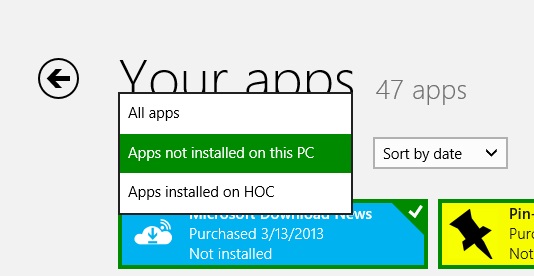
thay màn hình laptop hcm
Bạn có thể sử dụng chức năng này để dễ dàng cài đặt lại hàng loạt ứng dụng Modern UI mà mình đã tải và cài đặt trước đó. Thế làm sao để sử dụng chức năng này? Mời bạn tham khảo hướng dẫn sau:
Bước 1: Truy cập vào màn hình Windows 8 Startscreen và tìm đến Windows Store
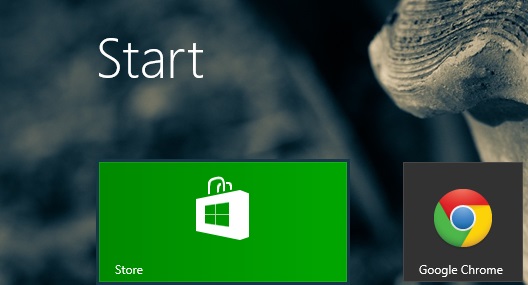
Bước 2: Tại giao diện của Store, bạn nhấn phải chuột và chọn ‘Your apps’
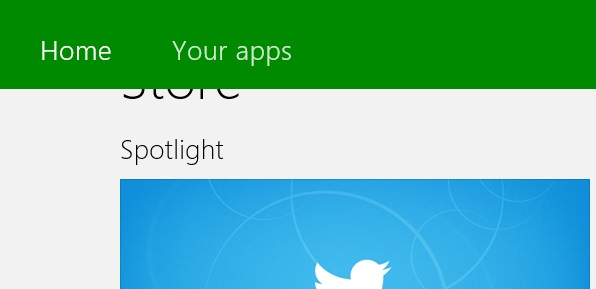
Bước 3: Tại màn hình ‘Your apps’, ứng dụng sẽ tiến hành thiết lập danh sách các ứng dụng mà bạn đã từng tải và cài đặt trước đó. Các ứng dụng này sẽ được ghi rõ thông tin là đã được hoặc chưa cài đặt trong máy tính. Bây giờ bạn hãy nhấn vào tùy chọn ‘Apps not installed on this PC’ để xem danh sách các ứng dụng chưa cài đặt.

Bước 4: Bây giờ bạn đã có danh sách các ứng dụng Modern UI Windows 8 cần cài đặt, bạn hãy nhấn vào tùy chọn ‘Select All’ để chọn hết tất cả các ứng dụng trong danh sách và chọn tiếp ‘Install’ để tiến hành quá trình tải và cài đặt các ứng dụng.

Bây giờ thì bạn chỉ cần ngồi chờ, công việc tiếp theo hãy để cho Windows Store thực hiện tiếp.

Chúc bạn thành công.

Social Plugin